
Applicazioni per trasforma le tue foto in bianco e nero Sono un'alternativa molto interessante al sistema convenzionale. Con loro puoi modificare e dare un tocco professionale senza la necessità di una conoscenza approfondita dell'editing o di strumenti professionali. Sfruttiamo gli strumenti che la tecnologia ci offre per raggiungere il nostro obiettivo.
Vuoi convertire le tue foto in bianco e nero? In questo post ti daremo diverse applicazioni che ti aiuteranno a raggiungerlo in modo semplice e veloce, così puoi pubblicare le tue foto preferite in quel tono vintage con pochi clic all'interno delle applicazioni.
Oggi ti mostrerò come converti le tue foto in bianco e nero dal tuo smartphone e computer, utilizzeremo applicazioni gratuite per svolgere il lavoro, sempre in modo molto semplice. Continua a leggere se vuoi sapere quali sono questi strumenti che cito.
Applicazioni per convertire le tue foto in bianco e nero dal tuo cellulare

Ci sono molte applicazioni, lo è impossibile mostrarli tutti in una nota, ma ne ho riassunte alcune molto popolari. Con le seguenti applicazioni potrai cambiare il colore delle tue immagini senza la necessità di essere un esperto di Photoshop.
Snapseed
Questa applicazione consente modificare le foto come un professionista, è disponibile per Android e iOS, puoi scaricarlo direttamente dal tuo app store, per cominciare devi aprire l'applicazione e cercare la foto che desideri modificare.
Quando si posiziona la foto per la modifica, avrai diversi layout predefiniti, tra cui l'opzione in bianco e nero, ma, questa volta, ti darò informazioni più dettagliate. Questi sistemi di editing hanno una guida automatizzata che ti consente di ottenere ottimi risultati senza una conoscenza approfondita.
Per iniziare, dobbiamo selezionare l'opzione "Strumenti”, Si trova nella barra inferiore dello schermo, verranno visualizzate una serie di opzioni, è necessario selezionare “bianco e nero" dove appariranno una serie di opzioni avanzate, con questi controlli potrai dare l'intensità che desideri alla tua fotografia.
Questi strumenti ti aiuteranno dai alla tua fotografia più contrasto, più luminosità, tra le altre opzioni, puoi modificarlo a tuo piacimento, se non sei soddisfatto del risultato che hai ottenuto, puoi tornare indietro premendo la "x" che appare nella parte inferiore dello schermo.
Una volta che hai l'immagine pronta, devi solo selezionare "Esportazione"E poi"salva” così puoi avere la tua fotografia in bianco e nero, insieme a una copia della versione originale.
Photoshop Express Photo Editor
Photoshop Express, lo trovi nel Google Play Store, è un applicazione gratuita per alcune delle sue opzioni, per utilizzare le edizioni più avanzate è necessario annullare un abbonamento. Questa app emula i concetti di base del suo cugino maggiore, Adobe Photoshop, ma in modo più leggero e semplice.
La prima cosa da fare è selezionare la foto che si desidera modificare e nella parte inferiore della foto selezionare l'opzione "Bianco e nero”, dove verranno visualizzate alcune opzioni che è possibile selezionare per ottenere la fotografia in bianco e nero desiderata.
Ognuna delle opzioni ha una barra che puoi spostare a tuo piacimento per avere una fotografia più scura o più chiara, a seconda del caso di ciascuna immagine. Quando sei soddisfatto della foto, seleziona "Il prossimo" e poi "salva galleria".
Applicazioni per convertire le tue foto in bianco e nero dal tuo computer

In questa sezione, ti forniremo alcune opzioni per convertire le tue foto in bianco e nero comodamente dal tuo computer.
Nonostante il fatto che in Androisis ci concentriamo principalmente sugli strumenti mobili, lo considero fotoritocco, ha una componente essenziale da uno schermo più grandePertanto, riporto quanto segue:
L'editor predefinito del tuo computer
Il primo strumento che utilizzeremo per convertire la foto a colori in bianco e nero è il editor che il tuo computer ha di default, per cominciare, devi cercare la fotografia che desideri modificare. Questo editor è stato preinstallato su tutti i sistemi Windows dalla versione 95 ed è stato migliorato nel tempo.
Quindi fai clic destro sulla foto e scegli l'opzione "modificare con le foto”, con questo passaggio verrà visualizzata una nuova finestra, in cui compaiono diversi tipi di filtri, di cui 4 convertono la tua immagine in bianco e nero.
Puoi provare ognuno di questi filtri fino a trovare quello che si adatta al risultato che stai cercando per la tua fotografia, questa volta ho scelto il filtro "Vaniglia”, fai clic sull'opzione di “Salva una copia” e pronto hai già la tua fotografia in bianco e nero da pubblicare.
Tieni presente che i filtri, molte volte, possono modificare leggermente alcuni elementi dell'immagine, quindi ti consiglio di essere molto attento. Non ne disapprovo l'uso, ma è necessario evitare cambi di composizione nel caso lo si desideri mettere l'immagine per uso professionale.
GIMP

GIMP è applicazione gratuita e ha diversi strumenti per modificare una foto, diventando un'alternativa diversa a Photoshop. Si può descrivere che in generale questo strumento ha una portata molto ampia, principalmente perché è un'opzione open source.
Per iniziare a usarlo devi aprire la foto che vuoi modificare, quindi selezionare l'opzione "Immagine", questo è nella parte superiore dell'applicazione, quindi scegli "Modo"E"Scala di grigi".
Selezionando l'opzione delle scale di grigio si aprirà a sottomenu con diverse opzioni che vanno dalla saturazione delle ombre, luminosità, tra gli altri, puoi regolare l'immagine alle opzioni che preferisci per avere la tua fotografia in bianco e nero.
Nel caso non fossi ancora convinto del risultato, puoi tornare all'opzione delle impostazioni manuali di GIMP e iniziare a modificare da zero. Non appena hai modificato l'immagine che desideri, puoi salvarla.
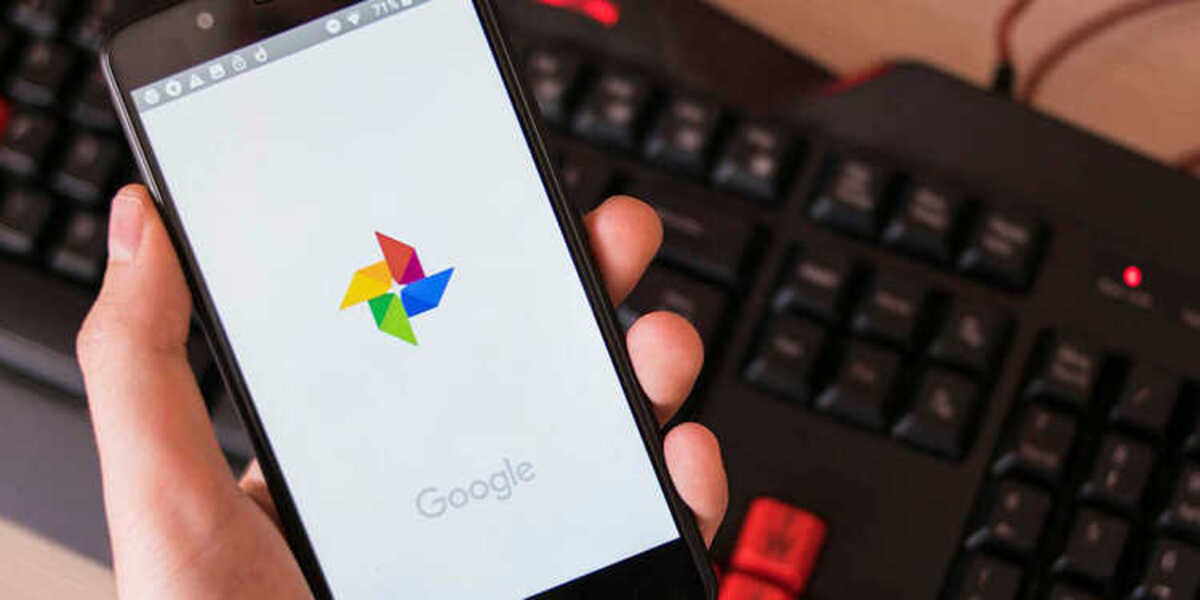
Come puoi vedere, raggiungere l'obiettivo è molto semplice, giusto è necessario disporre degli strumenti necessari per farlo. Con queste 4 app gratuite puoi passare dalla fotografia a colori al bianco e nero in pochi passaggi e senza dover essere un esperto di editing.



